Bluetooth nie paruje się lub nie działa w systemie macOS Monterey, jak to naprawić?
Miscellanea / / August 04, 2022
The Monterey aktualizacja jest bardziej aktualizacją przyrostową niż radykalnym odejściem od już dopracowanego systemu macOS. W rezultacie oferuje wiele wygodnych funkcji, funkcji bezpieczeństwa i funkcji współpracy. Niektóre funkcje nie będą dostępne przez jakiś czas, na przykład Universal Control, który umożliwia przenoszenie myszy i danych między iPadem a komputerem Mac.
Ale jest jeszcze jeden problem, na który użytkownicy zaczęli zwracać uwagę na temat macOS Monterey. Ostatnio Bluetooth nie paruje lub nie działa w systemie macOS Monterey dla niektórych użytkowników. Jest to bardzo irytujący błąd, ponieważ użytkownicy napotykają wiele problemów z powodu tego problemu. Bluetooth nie paruje lub błąd działania w systemie macOS Monterey został rozwiązany, więc nie musisz się martwić. Sprawdź je.

Zawartość strony
-
Jak naprawić brak parowania lub działania Bluetooth w systemie macOS Monterey
- Poprawka 1: Usuń i ponownie podłącz wszystkie urządzenia Bluetooth
- Poprawka 2: Zaktualizuj macOS
- Poprawka 3: Zresetuj moduł Bluetooth
- Poprawka 4: Usuń plik Plist Bluetooth
- Rozwiązanie 5: Zresetuj kontroler zarządzania systemem
- Poprawka 6: Uruchom ponownie urządzenie
- Poprawka 7: Przejdź do centrum serwisowego Apple
Jak naprawić brak parowania lub działania Bluetooth w systemie macOS Monterey
Trzymać się! Bez obaw, można to naprawić, gdy Bluetooth nie chce się sparować lub nie działa na macOS Monterey; możesz to naprawić. Ale aby to zrobić, musisz wykonać poprawki wymienione poniżej. Przyjrzyjmy się więc tym poprawkom.
Poprawka 1: Usuń i ponownie podłącz wszystkie urządzenia Bluetooth
Jeśli po zaktualizowaniu komputera Mac wystąpią problemy z łącznością Bluetooth, konieczne jest odłączenie i ponowne podłączenie wszystkich urządzeń Bluetooth. Jeśli masz jakiekolwiek problemy z łącznością, najprawdopodobniej zainicjowanie nowego połączenia je rozwiąże.
- Stuknij w Preferencje systemu z menu Apple w lewym górnym rogu.
- W oknie Preferencje systemowe kliknij Bluetooth aby uzyskać dostęp do ustawień Bluetooth.
- Wybierz urządzenie Bluetooth, najeżdżając na nie i klikając ikonę krzyżyka.
- W oknie potwierdzenia kliknij przycisk Usuń, aby usunąć urządzenie Bluetooth.

- Połącz wszystkie urządzenia Bluetooth, powtarzając proces.
Pomoże to z pewnością rozwiązać problem braku parowania Bluetooth, ponieważ wielu użytkowników macOS Monterey zgłosiło, że pomogło im to rozwiązać ten problem.
Reklamy
Poprawka 2: Zaktualizuj macOS
Aby kontynuować rozwiązywanie problemów, musisz mieć najnowszą wersję systemu macOS Monterey. Aby naprawić błędy w macOS, Apple wydaje regularne aktualizacje. Dlatego jeśli nie zaktualizowałeś swojego urządzenia, możesz mieć problemy z łącznością Bluetooth.
- Z menu Apple wybierz Preferencje systemu w lewym górnym rogu.
- Kliknij na Aktualizacja oprogramowania ustawienie w oknie Preferencje systemowe.
-
Nowe aktualizacje zostaną pobrane automatycznie. Powiadomi Cię, jeśli znajdzie jakieś aktualizacje i pokaże Aktualizuj teraz przycisk. Kliknij na to.

Musisz tylko poczekać, aż system operacyjny Mac zostanie zaktualizowany. Po zakończeniu spróbuj podłączyć urządzenie Bluetooth, aby sprawdzić, czy Bluetooth nie paruje lub nie działa, czy problem Monterey w systemie macOS został rozwiązany.
Poprawka 3: Zresetuj moduł Bluetooth
Przycisk resetowania modułu Bluetooth nie jest już widoczny w systemie macOS Monterey. Do systemu macOS Big Sur użytkownicy mogli zresetować moduł Bluetooth, wybierając ustawienie „Resetuj moduł Bluetooth”, klikając opcję ikonę Bluetooth. Niestety nie istnieje już w macOS Monterey. Do tego potrzebny będzie Terminal.
- Możesz uruchomić Terminal za pomocą Spotlight.
- W Finderze kliknij Idź i wybierz Narzędzia. Co więcej, możesz użyć skrótu klawiaturowego CMD+Shift+U.
- Kliknij dwukrotnie Terminal, aby go otworzyć.
-
Dodane poniżej polecenie Terminal należy skopiować i wkleić do terminala.
sudo pkill bluetoothd
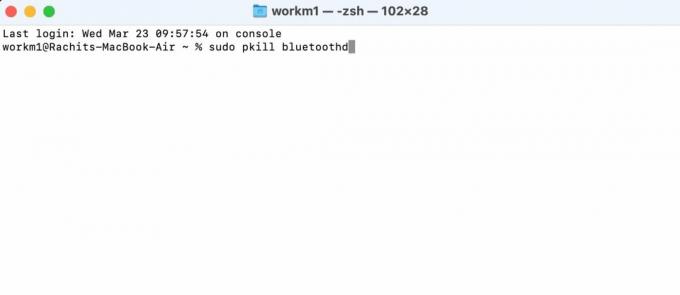
Reklamy
- Aby uruchomić polecenie, musisz wprowadzić hasło na pulpicie. Po wpisaniu hasła naciśnij enter.
- Teraz uruchom ponownie urządzenie.
Otóż to. Teraz po prostu sprawdź, czy problem z nie parowaniem lub działaniem Bluetooth w macOS Monterey został rozwiązany, czy nie.
Poprawka 4: Usuń plik Plist Bluetooth
Plik plist Bluetooth można również usunąć w macOS Monterey, aby rozwiązać problemy z parowaniem lub działaniem Bluetooth. Po wykonaniu tej czynności będziesz mógł połączyć się z Bluetooth i będziesz mógł rozwiązać wszelkie problemy z łącznością.
-
W doku otwórz Znalazca, Kliknij na Iść opcję u góry, a następnie kliknij Idź do folderu opcja. Używając skrótu Cmd+Shift+G, możesz szybko wykonać tę samą akcję.

- W pasku adresu wpisz /Library/Preferences i naciśnij Enter.
- Możesz usunąć plik o nazwie pl.jabłko. Bluetooth.pllist naciskając skrót polecenia + usuń na klawiaturze. Możesz także usunąć plik, przeciągając go do Kosza.

- Użyj ponownie skrótu klawiaturowego Cmd+Shift+G, aby otworzyć Idź do folderu menu. Następnie wyszukaj ~/Biblioteka/Preferencje/WedługHost i naciśnij Enter.
- Będziesz musiał znaleźć plik z startowym com.apple. Bluetooth i usuń go lub przenieś do Kosza.
- W lewym górnym rogu wybierz Menu Apple > Uruchom ponownie > Uruchom ponownie komputer Mac.
Rozwiązanie 5: Zresetuj kontroler zarządzania systemem
SMC steruje różnymi funkcjami sprzętowymi na komputerze Mac, w tym diodami LED stanu, wentylatorami chłodzącymi, wydajnością systemu itp. SMC może wymagać zresetowania na komputerach Intel Mac zbudowanych z chipami Apple T2, głównie tych wydanych po 2017 roku. Może to rozwiązać problemy, takie jak problemy z łącznością Bluetooth lub niedziałające podświetlenie klawiatury.
Reklamy
Należy zauważyć, że komputery Mac z systemem Apple Silicon nie mają SMC. Komputery Mac M1 muszą zostać wyłączone, odczekać 30 sekund, a następnie ponownie uruchomić.
- Aby wyłączyć komputer Mac, kliknij menu Apple w lewym górnym rogu i wybierz Zamknij.
- Następnie naciśnij prawy klawisz Shift przez siedem sekund, jednocześnie naciskając lewy klawisz Option, lewy Control i lewy klawisz Shift.
- Przytrzymaj te klawisze przez siedem sekund, naciskając i przytrzymując przycisk zasilania.
- Uruchom ponownie komputer Mac po odczekaniu 30 sekund, zwalniając wszystkie klawisze.
Poprawka 6: Uruchom ponownie urządzenie
Problem braku parowania lub działania Bluetooth można również rozwiązać, ponownie uruchamiając komputer Mac Monterey. Dlatego musisz ponownie uruchomić komputer Mac i sprawdzić, czy zaczyna parować się z urządzeniem Bluetooth, czy nie.
Poprawka 7: Przejdź do centrum serwisowego Apple
Teraz ostatnią opcją rozwiązania tego problemu jest udanie się do najbliższego centrum serwisowego Apple. Dlatego należy zabrać komputer Mac do najbliższego centrum serwisowego. Następnie inżynierowie Apple z pewnością rozwiążą ten problem za Ciebie.
To wszystko, jak naprawić problem z parowaniem lub działaniem Bluetooth na macOS Monterey. Mamy nadzieję, że ten przewodnik okaże się pomocny. Aby uzyskać więcej informacji, skomentuj poniżej i daj nam znać.



